Overwatch 2: najlepsze ustawienia dla słabego komputera
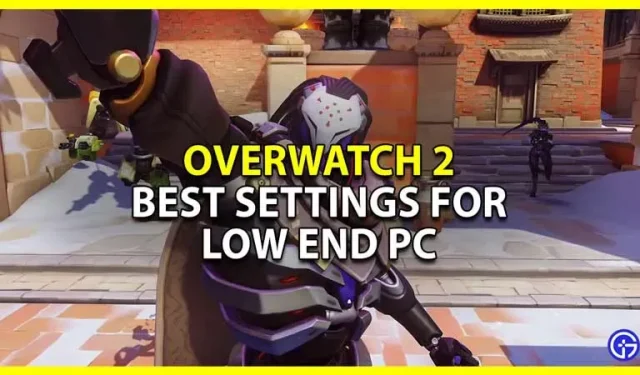
Jeśli masz słaby komputer, nadal możesz uruchomić Overwatch 2 z lepszymi ustawieniami. Ma znacznie mniejsze wymagania, jeśli chodzi o minimalne specyfikacje potrzebne do uruchomienia tej gry. Ale gra nie stosuje ich natychmiast po instalacji. Dlatego w tym przewodniku sprawdź najlepsze ustawienia grafiki do użycia w systemie budżetowym w Overwatch 2.
Najlepsze niskie ustawienia komputera dla Overwatch 2
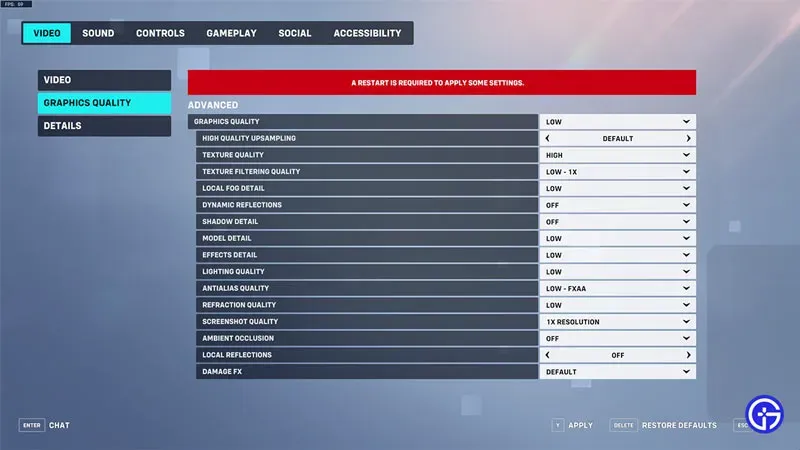
- Tryb wyświetlania to pełny ekran. Możesz także wypróbować tryb okienkowy.
- Wyświetlacz docelowy – najlepsze dopasowanie
- Rozdzielczość – ustaw rozdzielczość monitora komputera lub ekranu laptopa. Możesz też użyć niższej rozdzielczości, np. 1280 x 720. Spowoduje to, że gra będzie wyglądać na nieco pikselowaną, ale powinno poprawić wydajność.
- FOV wynosi 103. Zmniejszenie FOV nie da ci tak dużego wzmocnienia, ale nadal możesz je zmniejszyć, jeśli uznasz to za stosowne, aby zobaczyć, czy to pomoże.
- Współczynnik proporcji – 16:9
- Synchronizacja pionowa – wyłączona.
- Potrójne buforowanie – wyłączone
- Zmniejsz buforowanie – włączone.
- Wyświetlanie statystyk wydajności – wyłączone. Ta opcja jest przydatna do sprawdzania różnych statystyk, takich jak liczba klatek na sekundę, temperatura GPU i inne.
- Nvidia Reflex – Włączone, jeśli masz kartę graficzną Nvidia. Wyłączone, jeśli twoja karta graficzna to AMD.
- Wyświetlanie zegara systemowego – wyłączone.
- Limit FPS — niestandardowy
- Limit liczby klatek na sekundę — ustaw częstotliwość odświeżania o jeden poziom wyższą niż rzeczywista częstotliwość odświeżania monitora.
- Jakość grafiki jest niska.
- Utrzymując niskie ustawienia, kliknij kartę „Zaawansowane”, a następnie użyj tych ustawień.
- Skala renderowania – 75%
- Domyślnym ustawieniem jest upsampling wysokiej jakości. Możesz także spróbować użyć AMD FSR, aby uzyskać lepszą wydajność.
- Jakość tekstur jest niska
- Jakość filtrowania tekstur – niska
- Lokalne szczegóły mgły — niskie
- Odbicia dynamiczne – wyłączone.
- Szczegóły w cieniu – wyłączone.
- Detal modelu – niski
- Szczegóły efektu – Wył.
- Jakość oświetlenia jest słaba
- Wygładzanie – wyłączone.
- Jakość refrakcji jest niska
- Jakość zrzutu ekranu – rozdzielczość 1X
- Okluzja otoczenia – wył
- Odbicia lokalne – wyłączone.
- Efekty obrażeń – domyślne
To obejmuje ten przewodnik po najlepszych ustawieniach graficznych do użycia w Overwatch 2 na niskim komputerze. Jeśli potrzebujesz innej pomocy w tej grze, sugeruję odwiedzić naszą sekcję Overwatch 2.



Dodaj komentarz